XMind思维导图怎么绘制向上的组织机构图?
XMind中想要绘制一个组织机构图(向上)绘制组织机构展示图,该怎么绘制呢?下面我们就来看看详细的教程。
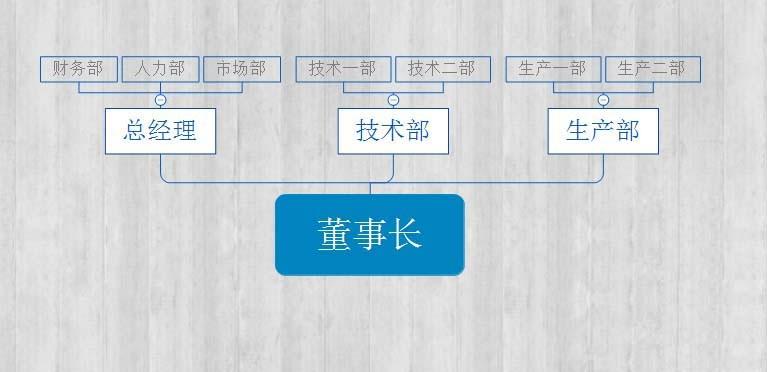
1、打开XMind软件,新建---空白图---组织机构图(向上),选择默认的模板,如下图所示:
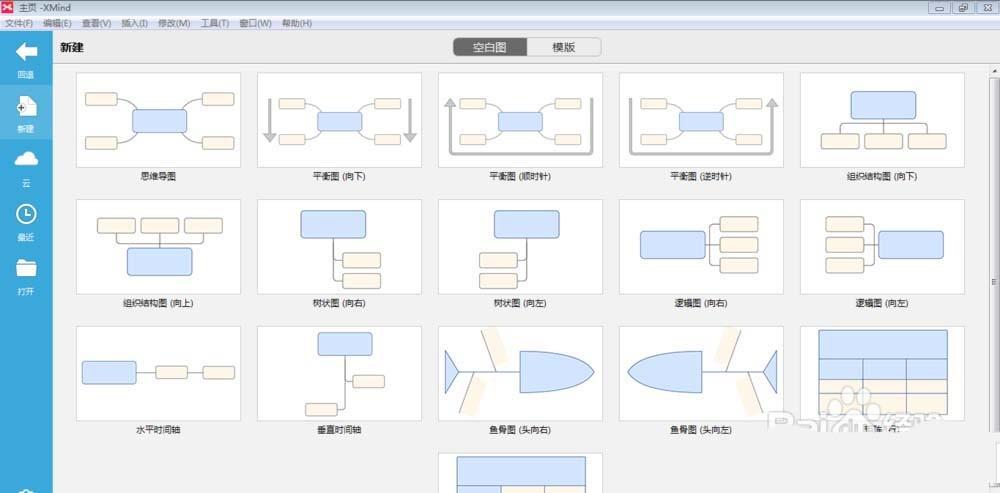
2、点击“组织机构图(向上)”,弹窗选择风格Business,这里选择“商业I”,注意合理选择风格,如下图所示:
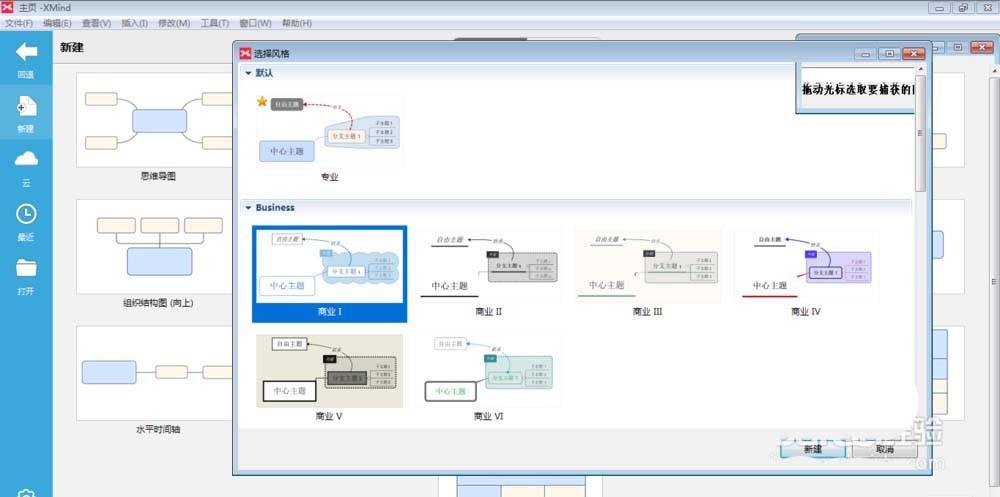
3、点击“新建”按钮,创建了一张空白的画布,默认显示一个“中心主题”,如下图所示:
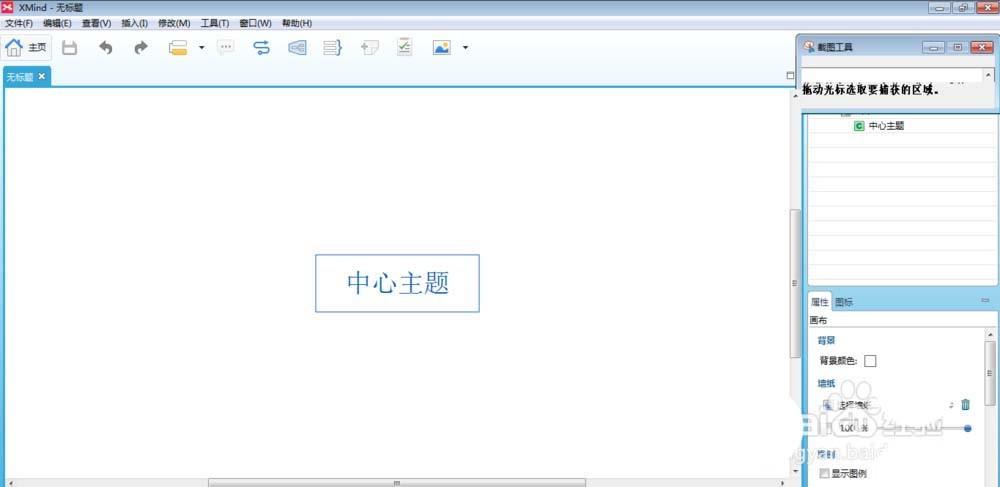
4、修改“中心主题”图形为椭圆形,选中这个对象并填充颜色,并设置画布的样式,如下图所示:

5、在中心主题上添加三个“分支主题”,并根据实际情况修改显示的内容,如下图所示:
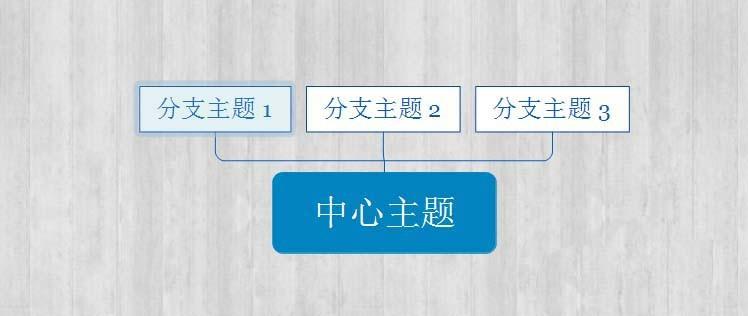
6、在三个主题分别插入不同数目的子主题,并修改子主题显示的内容,如下图所示:
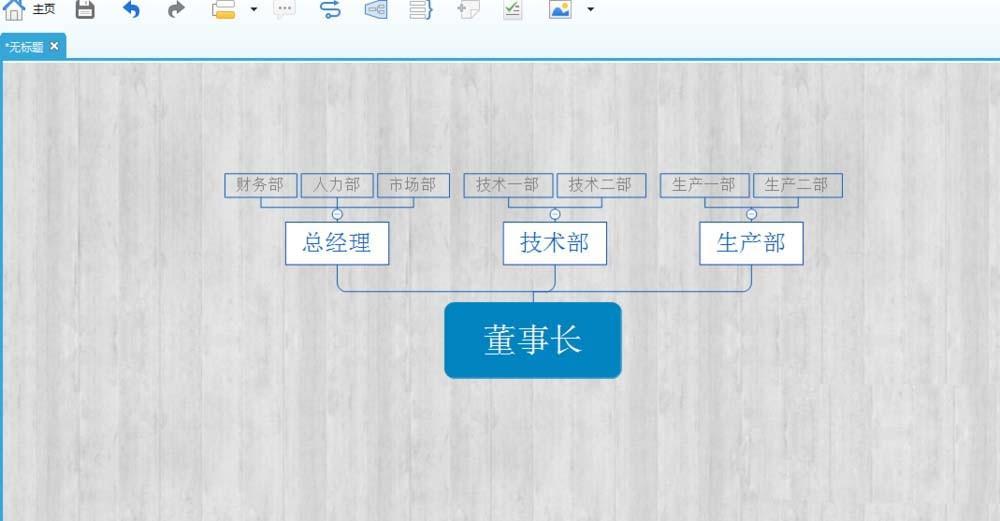
以上就是xmind绘制向上的组织机构图的教程,希望大家喜欢,请继续关注我们。
赞 (0)
